
【写在前面】
去年开始接触Linux,买了《Linux就该这么学》一书回来自学,用的是VMware+RHE7.0环境,算是有丁点底子。后来,挚友 @高笪慕 提议利用废旧手机作为平台来试验,遂开始了实机的折腾之路。因为自己并非CS科班,所以过程又酸又爽,在这里只是把过去的一些流水账跟经验教训简要地总结一番。
【声明】
本文的部分图片来自网络,文后也会加上参考文献。
【以下正文】
一、手机安装Linux(Debian)
自备安卓手机一台,这里题主用的是红米Note2
1 安装前确保手机已ROOT,并准备以下APP
Busybox、LinuxDeploy,具体安装教程可参考:
Linux deploy 超详细入门教程www.jianshu.com
2 安装前的配置
打开LinuxDeploy,右下角按钮进入配置文件,以Debian系统为基准,步骤1中的网址介绍了CentOS的安装,亦可参考。
3 具体配置
容器类型:chroot
发行版GUN/Linux:Debian
架构:armhf
发行版GUN/Linux版本:stretch
源地址:https://mirrors.ustc.edu.cn/debian/
安装类型:分区
安装路径: /dev/block/mmcblk1p2 #事先准备好内存卡,分三个区,第一分区为FAT32,第二分区为EXT4,余下分区为/swap,Linux将安装在第二个分区内
文件系统:etx4
用户名/密码:自选
特权用户:root
DNS:自动
本地化: zh_CN.UTF8
初始化:可选可不选
挂载:不选
SSH:必选
图形界面:可选可不选
4 配置完成之后点击界面右上角3个小点,选择安装,然后等待40分钟左右,待界面显示>>>>Deloyed后即为安装完成
5 点击左下角启动按钮
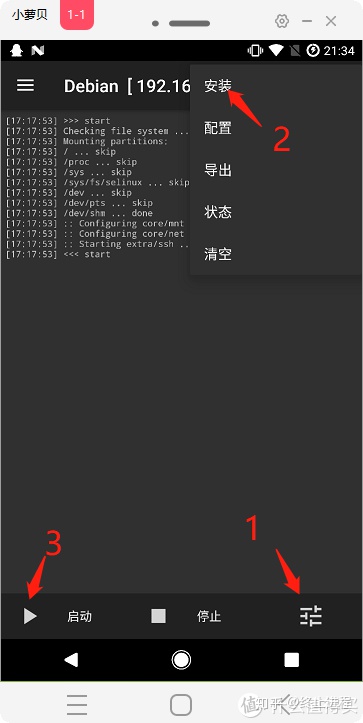
二、Linux系统的初期部署
1使用Xshell或FinalShell等软件链接Linux系统,第一登陆用之前设置好的用户名与密码
2 设定root密码,sudo passwd root,从第二次登陆开始使用root登陆
3 安装vim文本编辑:apt-get install vim
4 安装 nginx php7.0 mariadb-server-10.0等软件
apt-get install nginx
apt-get install php7.0-fpm
apt-get install mariadb-server-10.0
apt-get install php7.0-mysql
5 安装完成后启动相应服务
service nginx start
service php7.0-fpm start
usermod -a -G aid_net_raw mysql
service mysql start
6 配置nginx配置文件
vim /etc/nginx/sites-available/default
增加一个index.php格式支持,把关于php7.0-fpm的注释去掉,然后保存
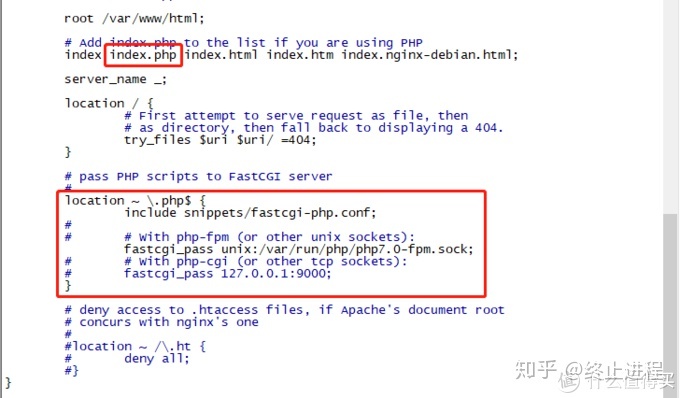
7 安装防火墙,并打开80和3306端口
apt-get install ufw #安装防火墙
ufw allow 3306 #打开3306端口 数据库远程
ufw allow 80 #打开80端口
8 重启nginx与PHP服务
service nginx restart
service php7.0-fpm restart
这时打开浏览器,访问http://192.168.1.105(手机IP地址),应该可以看到Nginx提示
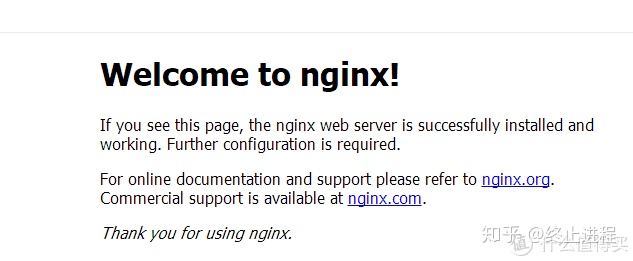
三、WordPress博客的安装与部署
1 前往https://cn.wordpress.org/download/ 下载.tar.gz的安装包
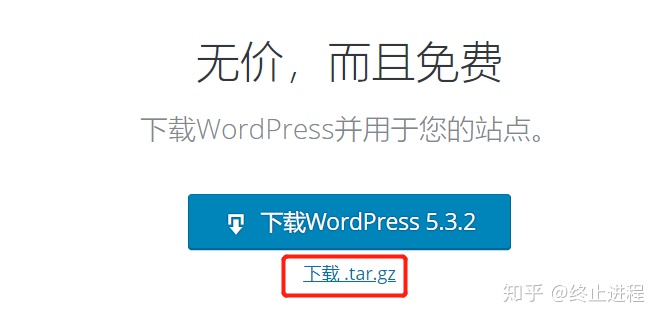
2 利用Finalshell将安装包拖动到Linux中的/var/www/html/文件夹
3 进入/var/www/html/,可以用ls –l查看安装包是否已到位
cd /var/www/html/
ls –l
4 解压安装包
tar zxf wordpress-5.3.2-zh_CN.tar.gz # 解压命令,因安装包版本不同,注意文件名要一致
5 这时,访问http://192.168.1.105(手机IP地址)/wordpress应该可以看到WP安装引导界面。
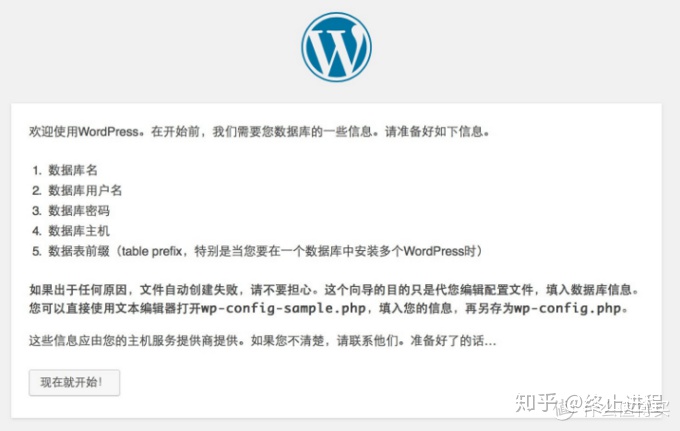
6 在WP安装开始前,要进行数据库的配置
# 以root用户登陆mysql数据库(之前没有设置密码,回车键即可)
mysql -u root
#创建一个叫wpdb的数据库,这个名字自定义,语句结束有分号,下同。
CREATE DATABASE wpdb;
#创建一个数据库用户为wpuser,用wppass作为登陆密码(用户名和密码可以自定义)
CREATE USER wpuser@localhost IDENTIFIED BY ‘wppass’;
#给wpuser操作wpdb的权限
GRANT ALL ON wpdb.* TO wpuser@localhost;
#立即刷新生效
FLUSH PRIVILEGES;
#退出数据库编辑,这一句不用分号结尾
EXIT
7 重启Nginx与mysql服务
service mysql restart
service nginx restart
8 访问http://192.168.1.105(手机IP地址)/wordpress,填入刚设置的数据库名,用户名与密码,点击提交
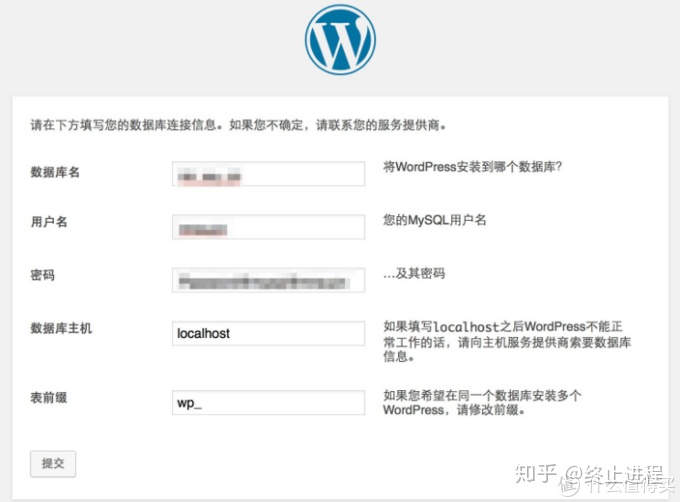
9 大概率会出现 抱歉,我不能写入wp-config.php文件 的提示,
这时进入/var/www/html/wordpress/文件夹,手动创建wp-config.php文件
cd /var/www/html/wordpress/
vim wp-config.php
将屏幕提示的信息,全部写入该文档,在末尾写入 ?> 后保存后退出。
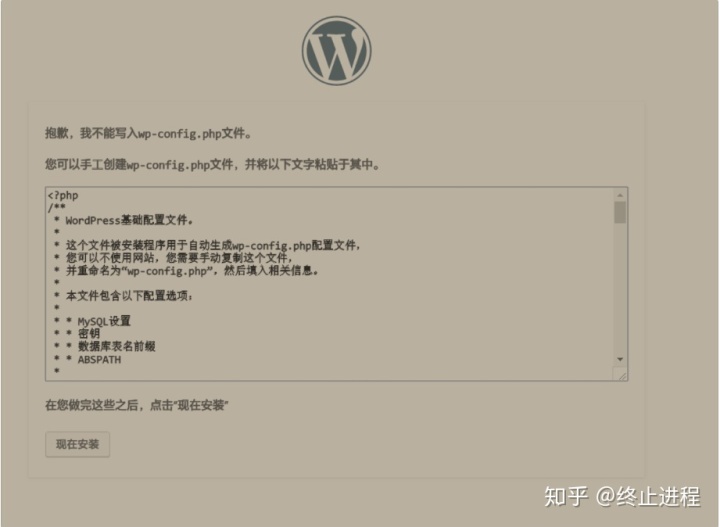
10 返回浏览器页面,点击现在安装
11 填入网站标题,后台管理员名称,密码后继续安装。
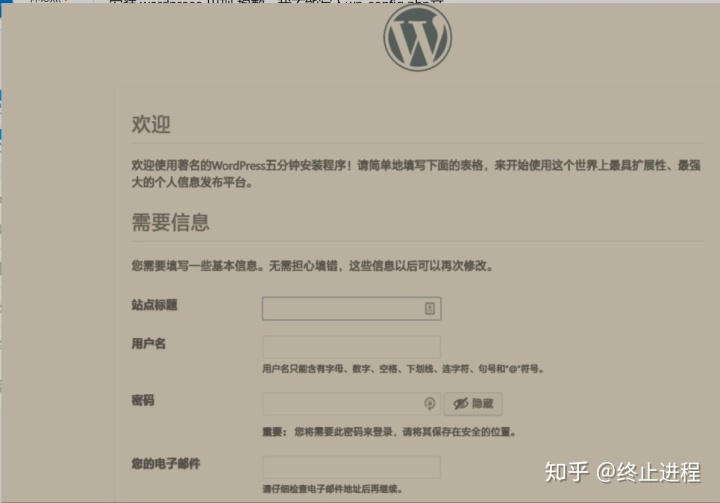
12 安装结束后点击完成,然后用管理员名称与密码登陆博客后台。
【效果示范】
0 基础平台:裂屏手机一台

TIPS:为了保持博客运行稳定,建议将手机IP设为静态,并在路由器上设置IP与MAC绑定,防止跳IP导致访问失败。
1 博客管理后台
http://192.168.1.105/wordpress/wp-admin/
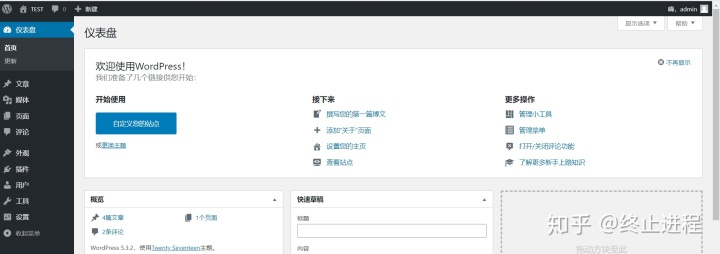
2 博客内网页面(访客视角)
http://192.168.1.105/wordpress/
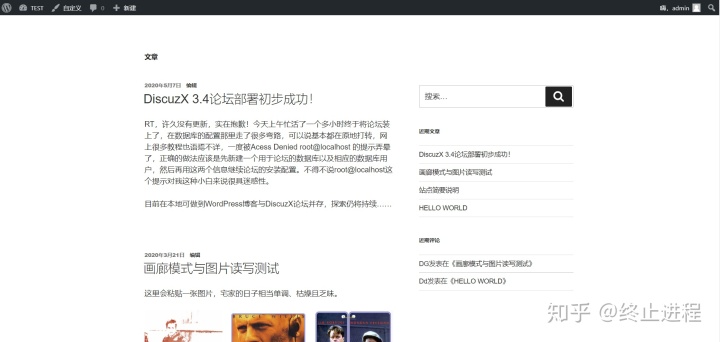
【参考文献】
Linux deploy 超详细入门教程www.jianshu.com

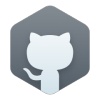



















 663
663











 被折叠的 条评论
为什么被折叠?
被折叠的 条评论
为什么被折叠?








